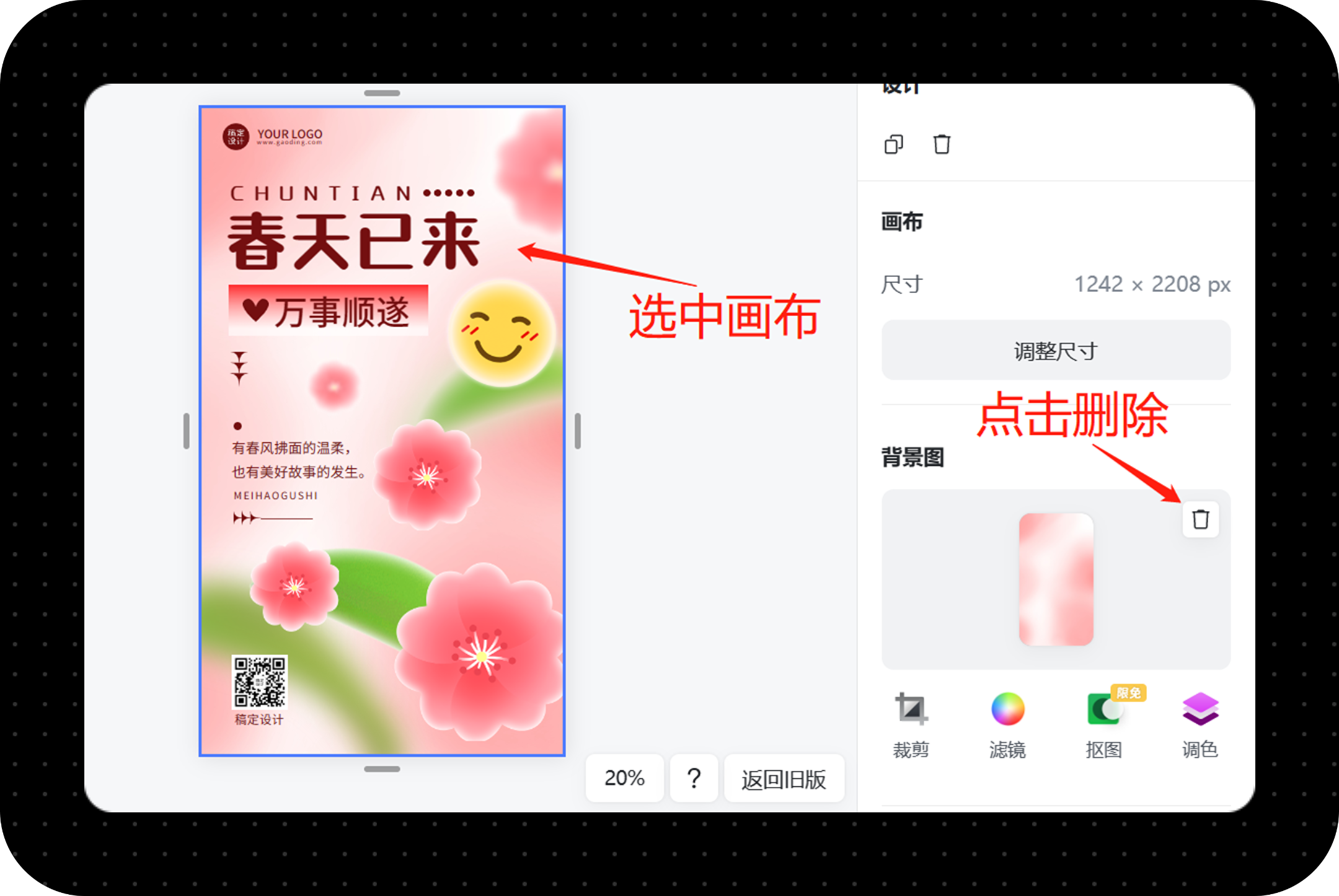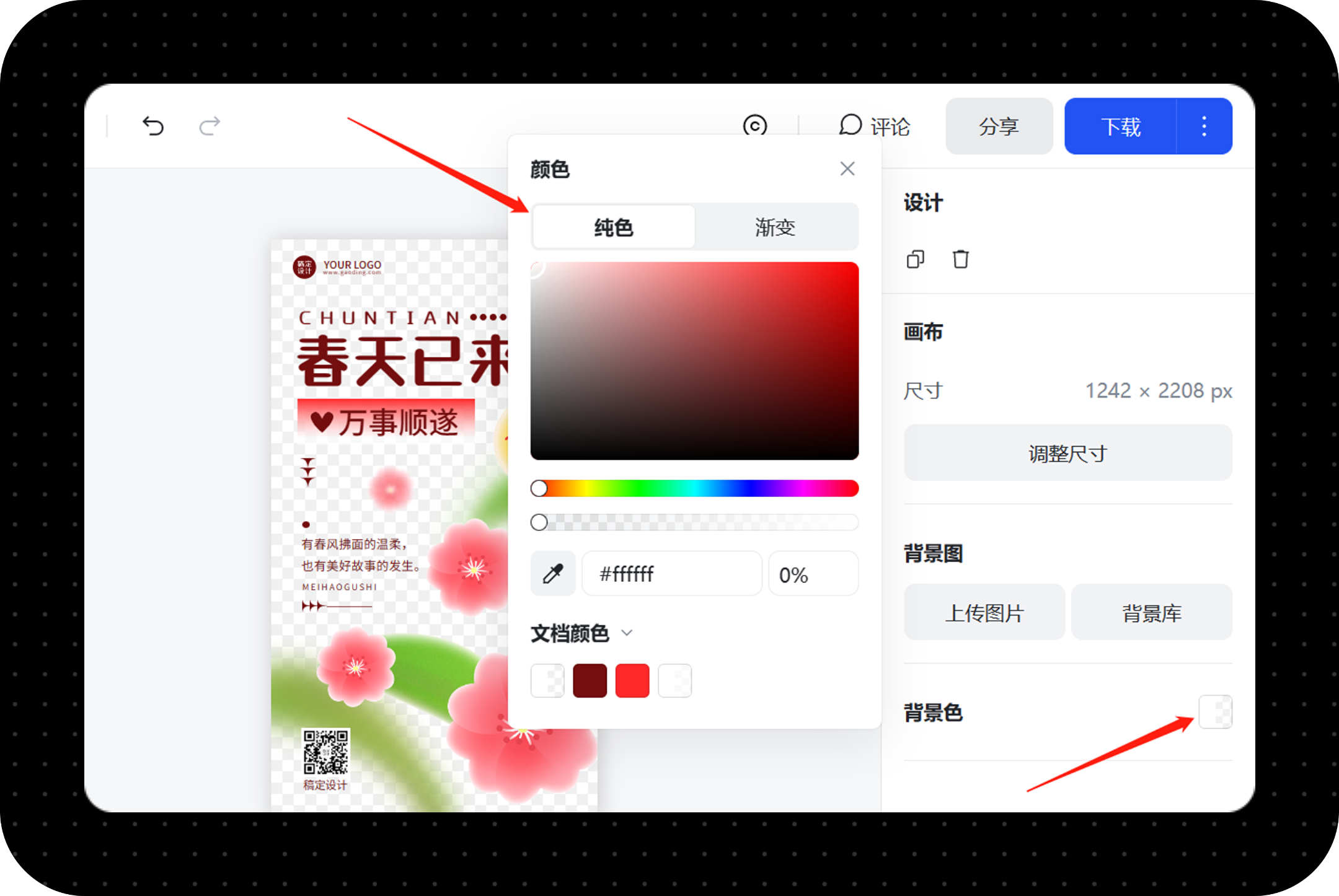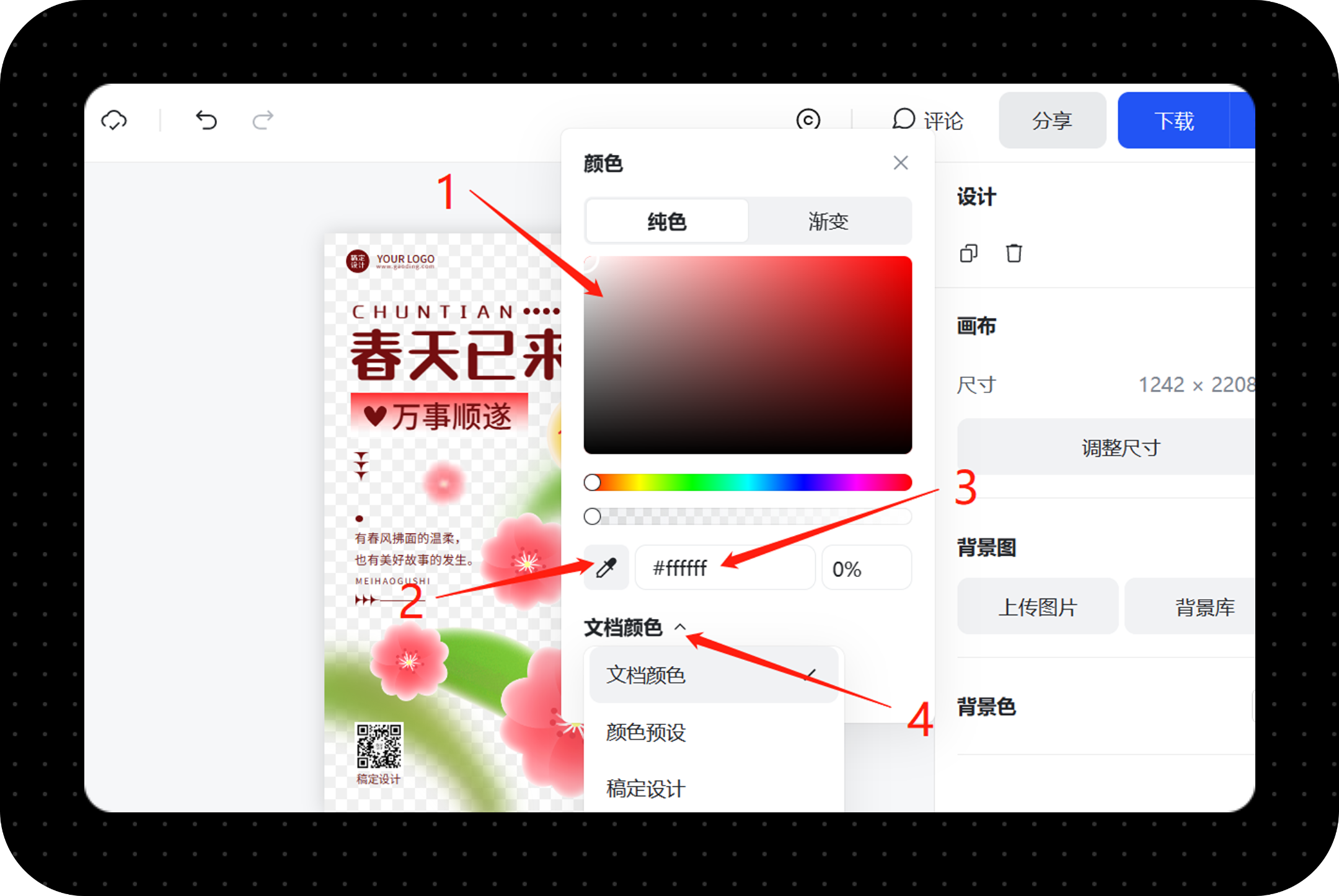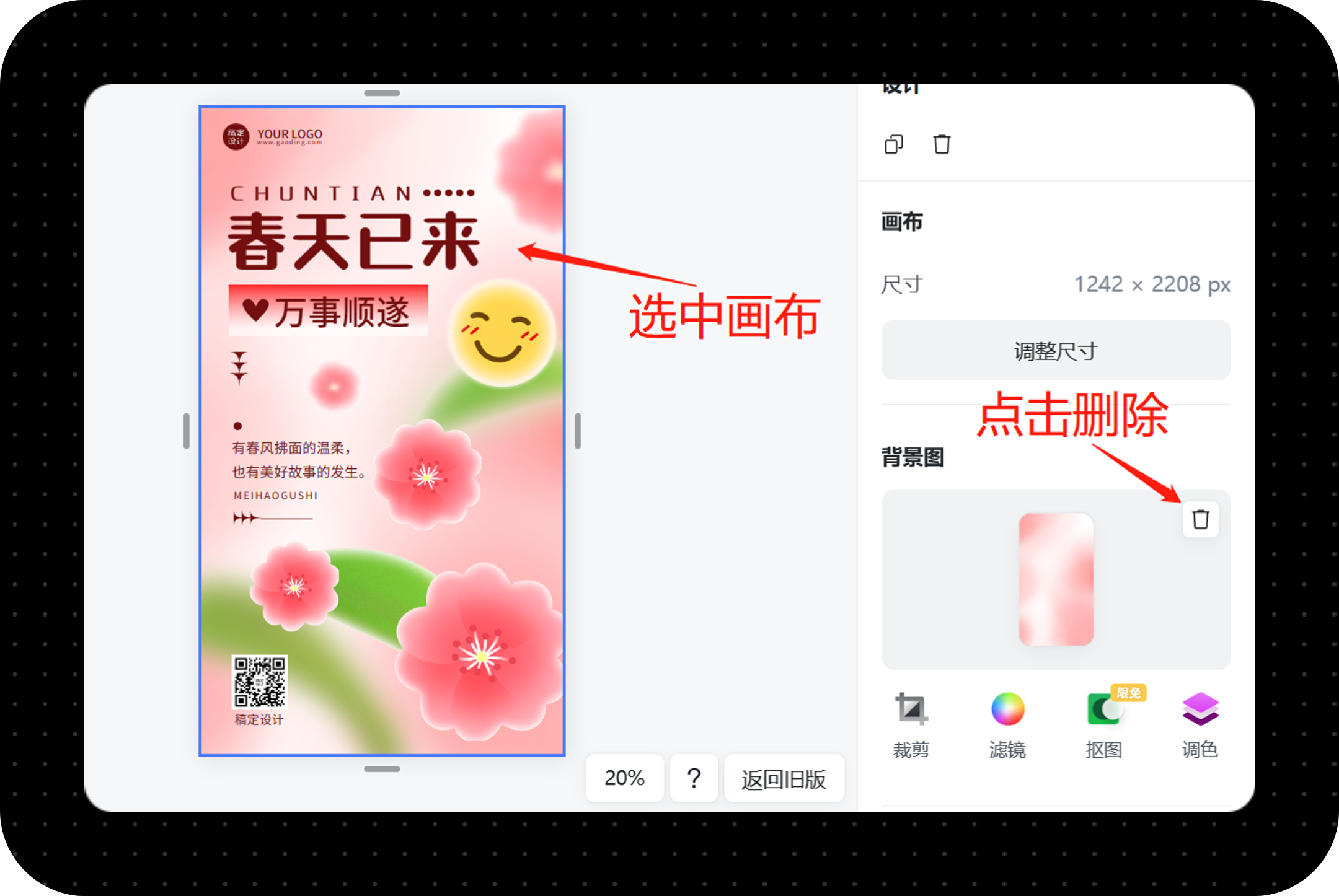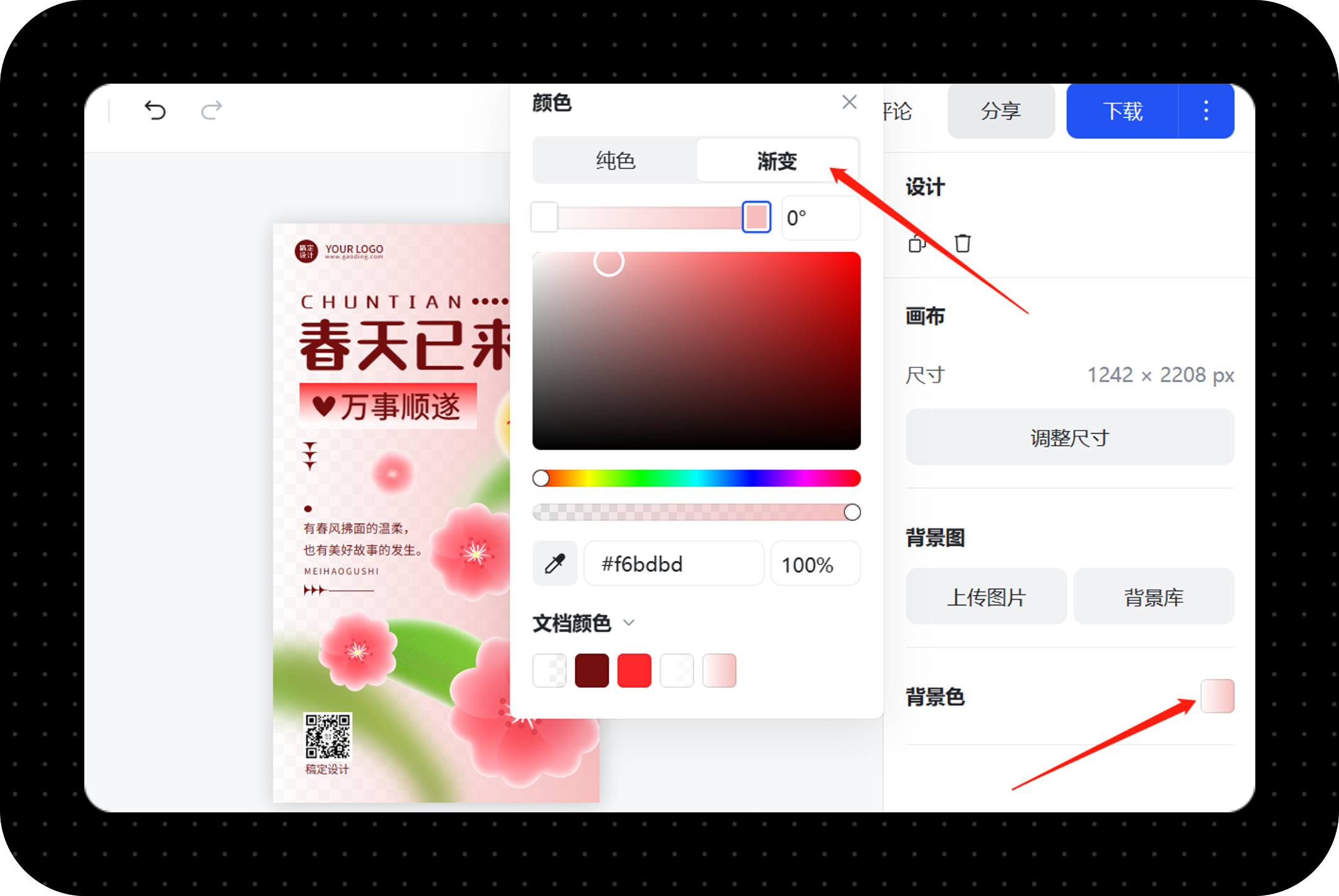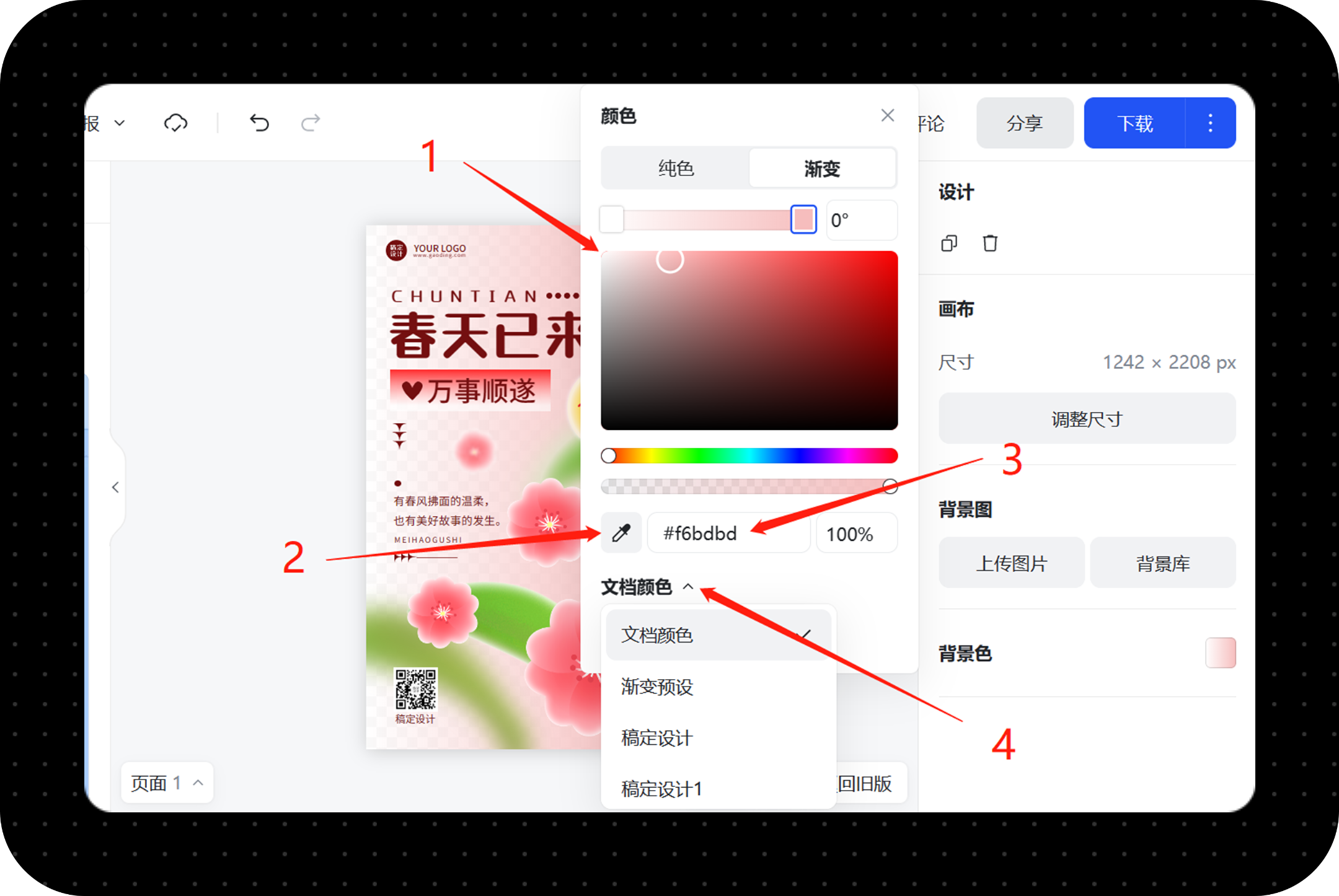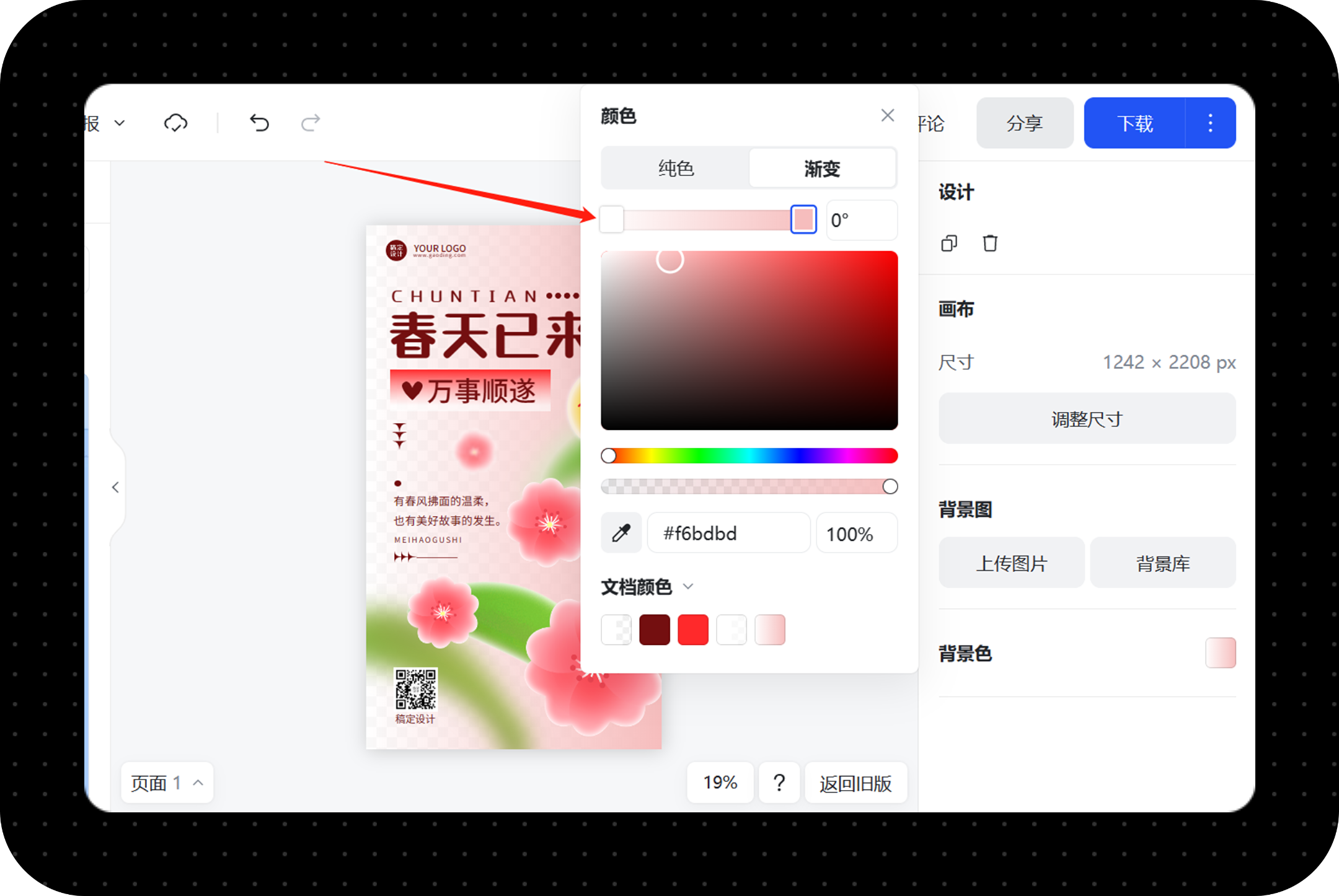更改背景颜色 |
您所在的位置:网站首页 › ps改模板 › 更改背景颜色 |
更改背景颜色
|
使用更改背景颜色功能,您可以将模板中的背景更改为您想要的纯色或渐变色背景,让整体效果更符合您的需求。 更改背景颜色可应用于以下场景: 模板背景颜色不符合您的品牌调性,需调整为品牌色;模板配色不符合您的审美或需求,需调整背景颜色。1 纯色背景1.1 删除模板原有背景图选中背景或画布,点击编辑器页面右下方「背景图」中的删除按钮,删除原有的背景图(如模板本身无背景图,为纯色或渐变背景,可略过这一步):
点击编辑器页面右下方「背景色」右侧的颜色选项按钮,在弹出的悬浮框上方点击「纯色」,并选择您需要的颜色即可替换成纯色背景:
选择颜色的方式有4种: 使用颜色工具选择颜色使用取色管吸取颜色填入具体色号点击菜单切换颜色选取,从文档颜色和颜色预设中选取颜色
选中背景或画布,点击编辑器页面右下方「背景图」中的删除按钮,删除原有的背景图(如模板本身无背景图,为纯色或渐变背景,可略过这一步):
点击编辑器页面右下方「背景色」右侧的颜色选项按钮,在弹出的悬浮框上方点击「渐变」,并选择您需要的颜色:
选择颜色的方式有4种: 使用颜色工具选择颜色使用取色管吸取颜色填入具体色号点击菜单切换颜色选取,从文档颜色和颜色预设中选取颜色
移动两端的按钮,可对渐变属性进行调整,包括调整渐变位置的颜色、自由增加或删除渐变的颜色、修改渐变的角度: 选择您要编辑的对象;修改渐变的颜色:选中滑块上的按钮,即可对该位置的颜色进行修改;若想增加渐变的颜色,可点击滑块上但按钮外的位置则直接新增颜色,键盘点击delete删除;若想修改渐变的角度,则点击右侧输入框,输入角度数值或点击角度调整;左右滑动滑块上不同的位置以更改渐变效果。
|
【本文地址】
今日新闻 |
推荐新闻 |